모뎀 없이 TP-Link AC1750을 설정하는 방법
게시 됨: 2020-09-01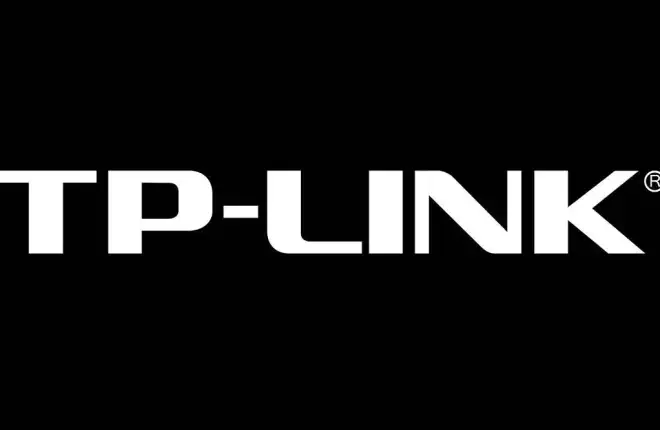
어떤 사람들은 라우터와 모뎀을 같은 것으로 생각하지만 사실은 그렇지 않습니다. 모뎀은 라우터에 인터넷 연결을 제공하고, 라우터는 장치 간에 연결을 라우팅합니다 . 이러한 라우팅 연결은 케이블 또는 Wi-Fi일 수 있습니다. 다양한 라우팅 수는 해당 라우터에 따라 다릅니다.
모뎀이 없으면 인터넷에 연결할 수 없습니다. 그런데 모뎀 없이 라우터를 설정할 수 있나요? 글쎄, 알아 보자. 모뎀 없이 TP-Link AC1750을 설정하는 방법은 다음과 같습니다.
가능합니까?
빠른 링크
인터넷에 연결된 로컬 네트워크를 갖고 싶다면 라우터를 모뎀에 연결해야 합니다. 그 정도는 사실이다. 모뎀 없이 라우터를 통해 인터넷을 검색할 수는 없습니다. 하지만 여기서는 웹 검색이 아닌 라우터 설정에 대해 이야기하고 있습니다.
그렇다면 진짜 질문은 인터넷 연결 없이 라우터를 설정할 수 있느냐는 것입니다. 이는 라우터마다 다르지만 TP-Link AC1750의 경우에는 확실히 가능합니다. 장치는 인터넷 연결과 별도로 설정됩니다.
모뎀 없이 TP-Link AC1750을 설정하는 방법은 무엇입니까?
그것은 간단합니다. 평소처럼 설정하시면 됩니다. 사용 중인 장치에서 브라우저를 사용해야 하지만 걱정하지 마세요. 라우터 연결만 필요합니다.

이더넷 케이블 사용
계속하기 전에 이더넷 케이블을 통해 라우터에 연결하는 것이 좋습니다. Wi-Fi 연결이 중단될 경우 장치가 손상될 수 있습니다. 즉, Wi-Fi만 사용하여 설정할 수 있습니다.
라우터 배치
먼저 라우터를 설정하는 데 사용할 장치 근처에 라우터를 배치하세요. 무선 연결을 사용하는 경우 장치와 라우터 자체 사이에 벽이나 물체가 없는 것이 좋습니다.
제공된 전원 케이블을 사용하여 TP-Link AC1750을 전원 소켓에 연결하세요. 라우터의 케이블 잭은 뒷면의 가장 왼쪽에 있어야 합니다. 그런 다음 라우터 뒷면의 케이블 잭 옆에 있는 전원 켜기/끄기 스위치를 누르고 제대로 켜질 때까지 기다립니다. 처음 켜는 경우에는 인내심을 가지십시오. 시작이 완료될 때까지 최소 5분 정도 기다리십시오.
장치 연결
이제 장치 자체에 대한 설정을 위해 사용할 장치를 연결할 차례입니다. Wi-Fi를 사용할 계획이라면 장치의 네트워크 연결 목록으로 이동하여(장치의 Wi-Fi가 켜져 있는지 확인) TP-Link AC1750 라우터를 찾으세요. " TP-LINK_xxxxxxx "와 같은 이름으로 불려야 합니다. 여기서 x는 임의의 숫자로 보입니다.
라우터 이름이 맞춤화되어 새로 구입한 경우 판매점에 문의하여 교체를 요청하는 것이 좋습니다. 몇 달 후에 중고 라우터가 고장나는 것을 원하지 않습니다.
사용 가능한 Wi-Fi 연결 목록에서 라우터를 찾았으면 평소와 마찬가지로 다른 Wi-Fi 기반 장치에 연결하세요. 비밀번호는 " admin "이어야 하지만 처음부터 비밀번호로 보호되지 않을 수 있습니다.

로그인
라우터에 연결되면 해당 장치에서 브라우저를 엽니다. 라우터에 연결되어 있다면 어떤 브라우저를 사용하든 상관없습니다. 브라우저의 URL 상자에 http://tplinkwifi.net을 입력하고 Enter를 누르세요.
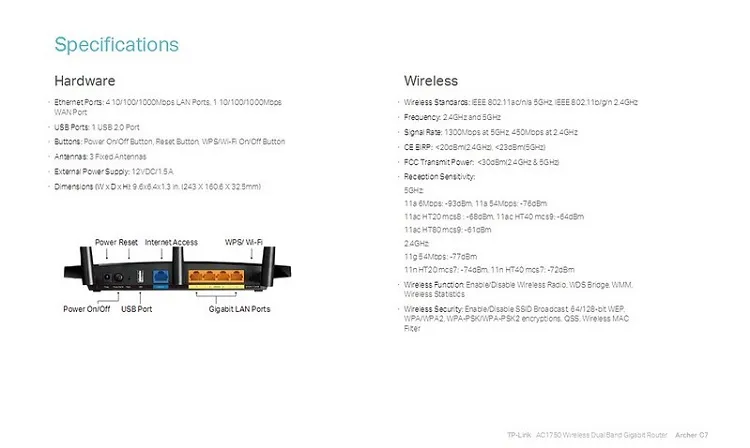
주소를 입력하면 "인터넷 없음" 페이지가 표시되는 경우 TP-Link AC1750의 하단/뒷면 라벨에서 기본 액세스 주소를 확인하세요.
라우터에 로그인하라는 메시지가 표시됩니다. 괜찮아요. 기본 사용자 이름과 비밀번호는 모두 " admin "이어야 하며 모두 소문자여야 합니다. 그래도 문제가 해결되지 않으면 비밀번호가 비활성화되었을 수 있습니다. 이 경우 사용자 이름 상자에 " admin "을 사용하고 비밀번호 필드는 비워 두십시오. 그런 다음 Enter 를 누르십시오.
비밀번호 설정
지금까지 우리는 라우터를 장치에 연결하는 방법을 다루었습니다. 올바른 사용자 이름과 비밀번호를 입력하면 공식적으로 TP-Link AC1750 설정 허브에 있는 것입니다. 첫 번째 단계? 근처에 길을 잃은 사용자가 없도록 비밀번호를 설정하세요. AC1750은 견고한 범위를 갖고 있기 때문에 이는 매우 중요합니다.
이상적으로는 비밀번호 길이가 8~12자 이상이어야 합니다. 소문자, 대문자, 기호, 숫자 등 모든 다른 문자 유형을 사용해야 합니다. 하지만 비밀번호는 독특하고 기억하기 쉬운 것이어야 합니다. 프리로더는 무료 인터넷에 접속할 때까지 몇 시간 동안 다른 일반적인 비밀번호를 시도하기 때문에 절대 명확한 비밀번호를 사용하지 마십시오.
네트워크 이름 설정
이제 무선 2.4GHz 옵션을 선택한 다음 무선 설정을 클릭하세요. 네트워크 이름 필드를 귀하와 관련된 이름으로 변경하십시오. 여기에서는 원하는 것을 사용할 수 있습니다. 사용 가능한 Wi-Fi 목록을 볼 때 다른 사람들이 보게 되는 이름입니다.
TP-Link AC1750은 듀얼 밴드 라우터이므로 5GHz 네트워크 옵션도 있습니다. 2.4G에서 했던 것처럼 5G 옵션을 설정하기만 하면 됩니다. 메뉴에서 Wireless 5GHz를 선택하여 시작하세요.
모뎀에 연결
이제 TP-Link AC1750 라우터가 성공적으로 설정되었습니다. 더 많은 것을 조정할 수 있지만 우리가 다룬 기본 옵션은 대부분의 사용자 요구를 충족합니다. 하지만 귀하의 라우터는 아직 인터넷을 사용할 수 없습니다. 이를 위해서는 모뎀이 필요합니다. 모뎀 설정이 완료되면 이를 AC1750에 연결합니다.
그런 다음 라우터가 인터넷에 적합해지면 무선 또는 유선을 통해 연결된 모든 장치에서 인터넷을 사용할 수 있습니다.
TP-Link AC1750에 대한 모뎀 없는 설정
보시다시피 모뎀 없이 AC1750을 설정하는 데 특별한 것은 없습니다. 라우터와 이를 설정하는 데 사용할 장치(가급적 노트북)만 있으면 됩니다. 즉, 라우터 자체를 기반으로 인터넷을 탐색할 수 있을 것이라고 기대하지 마십시오. 언급한 대로 라우터는 연결을 다른 장치로 라우팅 하지만 연결을 제공 하지는 않습니다. 온라인에 접속하려면 브라우저가 필요합니다.
모뎀을 사용하지 않고 AC1750을 설정할 수 있었습니까? 어떤 문제가 발생했나요? 아래 댓글 섹션을 통해 알려주세요.
